windows电脑设置密码的步骤 windows电脑怎么设置密码
更新时间:2023-07-06 10:07:07作者:huige
给电脑设置密码是保护电脑的一种常规操作,这样可以防止别人随意登录自己的电脑泄露自己的隐私安全,然而有许多小伙伴并不知道windows电脑怎么设置密码,针对这个问题,今天就由笔者给大家介绍一下windows电脑设置密码的步骤,有需要的用户们可以跟着一起来看看。
方法如下:
第一步:快捷键【win+i】打开Windows 设置,选择“帐户”进入。
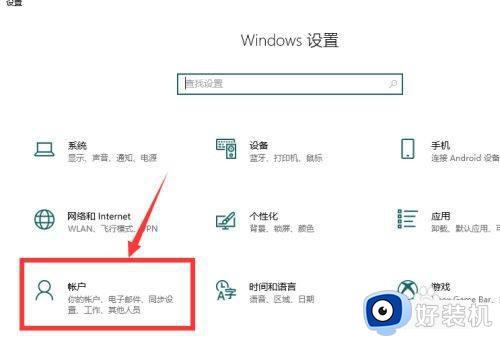
2第二步:点击左侧列表中的“登录选项”。
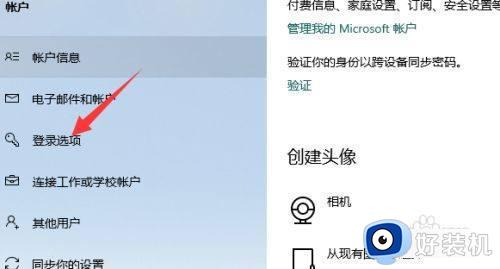
3第三步:点击右侧中的“密码”选项。
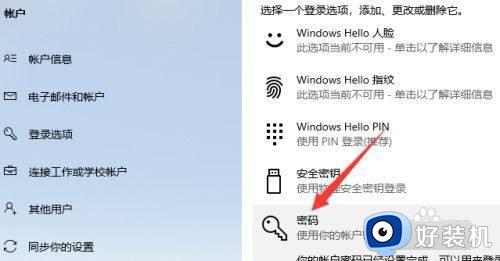
4第四步:点击密码下的“添加”按钮,然后设置好密码,点击下一步,最后完成密码设置即可。
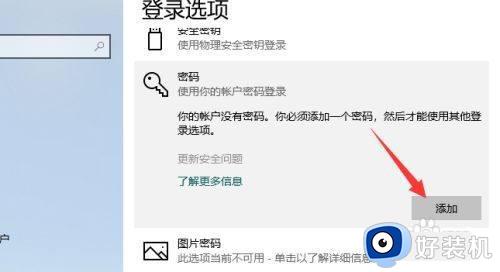
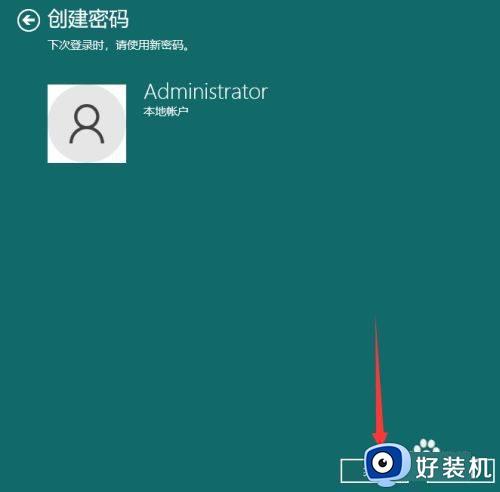
以上给大家介绍的就是windows电脑设置密码的详细方法,有需要的用户们可以参考上述方法步骤来进行设置就可以了,赶紧试试看吧。
windows电脑设置密码的步骤 windows电脑怎么设置密码相关教程
- windows电脑密码强度在哪设置 提高windows系统密码强度的方法
- windows密码策略设置方法 windows密码策略在哪里设置
- windows系统怎么取消开机密码 如何取消windows开机密码登录
- windows如何查看已连接wifi密码 windows怎么查看已连接wifi密码
- window设置密码的步骤 电脑开机密码如何设置
- windows改密码的方法 windows如何更改电脑开机密码
- windows文件夹怎么设置密码 windows给文件夹设置密码的方法
- 电脑怎么删除windows密码 删除windows密码的方法介绍
- windows忘记pin码开不了机如何解决 windows忘记pin码开不了机的解决方法
- windows如何修改开机密码 windows怎么修改开机密码
- 电脑无法播放mp4视频怎么办 电脑播放不了mp4格式视频如何解决
- 电脑文件如何彻底删除干净 电脑怎样彻底删除文件
- 电脑文件如何传到手机上面 怎么将电脑上的文件传到手机
- 电脑嗡嗡响声音很大怎么办 音箱电流声怎么消除嗡嗡声
- 电脑我的世界怎么下载?我的世界电脑版下载教程
- 电脑无法打开网页但是网络能用怎么回事 电脑有网但是打不开网页如何解决
电脑常见问题推荐
- 1 b660支持多少内存频率 b660主板支持内存频率多少
- 2 alt+tab不能直接切换怎么办 Alt+Tab不能正常切换窗口如何解决
- 3 vep格式用什么播放器 vep格式视频文件用什么软件打开
- 4 cad2022安装激活教程 cad2022如何安装并激活
- 5 电脑蓝屏无法正常启动怎么恢复?电脑蓝屏不能正常启动如何解决
- 6 nvidia geforce exerience出错怎么办 英伟达geforce experience错误代码如何解决
- 7 电脑为什么会自动安装一些垃圾软件 如何防止电脑自动安装流氓软件
- 8 creo3.0安装教程 creo3.0如何安装
- 9 cad左键选择不是矩形怎么办 CAD选择框不是矩形的解决方法
- 10 spooler服务自动关闭怎么办 Print Spooler服务总是自动停止如何处理
